
過去手機畫質還不高的時代,拍下來的照片都相當模糊,其中有些檔案現在打開來還會發生錯誤。
會發生錯誤的情況,通常是照片的檔案損毀了,導致開啟時有一部份會顯示不出來,或是顏色變的很奇怪。
不論是哪種問題都相當擾人,特別是那些具有紀念意義的照片。
幸好隨著技術的進步,現在我們可以透過 AI 技術來將照片修復,老照片修復、照片畫質修復都沒問題。
目錄
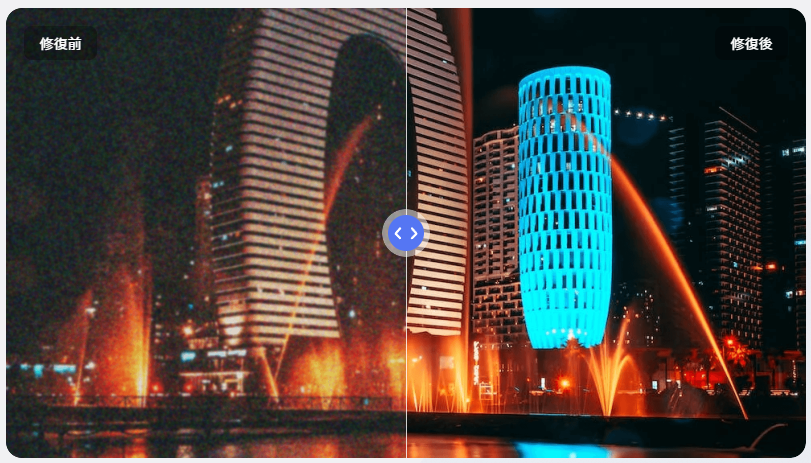
Tenorshare 4DDiG 照片修復軟體
網路上有許多圖片修復的工具,這次我們找到的是 4DDiG 這款能透過 AI 修復照片的工具,除了圖片修復外,4DDiG 還有影片修復、文件修復等功能。
照片修復的部份有三種主要的功能,分別是修復圖片錯誤、照片模糊修復、圖片上色,並且能夠支援相當多種圖片的格式。
與其他照片修復工具最大的差別,在於 4DDiG 的操作相當簡單,將檔案上傳後,還擇要修復的模式,再讓 AI 自動運算就可以解決了,操作簡單且十分的迅速。
接下來我們將使用它來將老照片修復,並將發生錯誤的圖片修復成可以正常開啟的狀況。
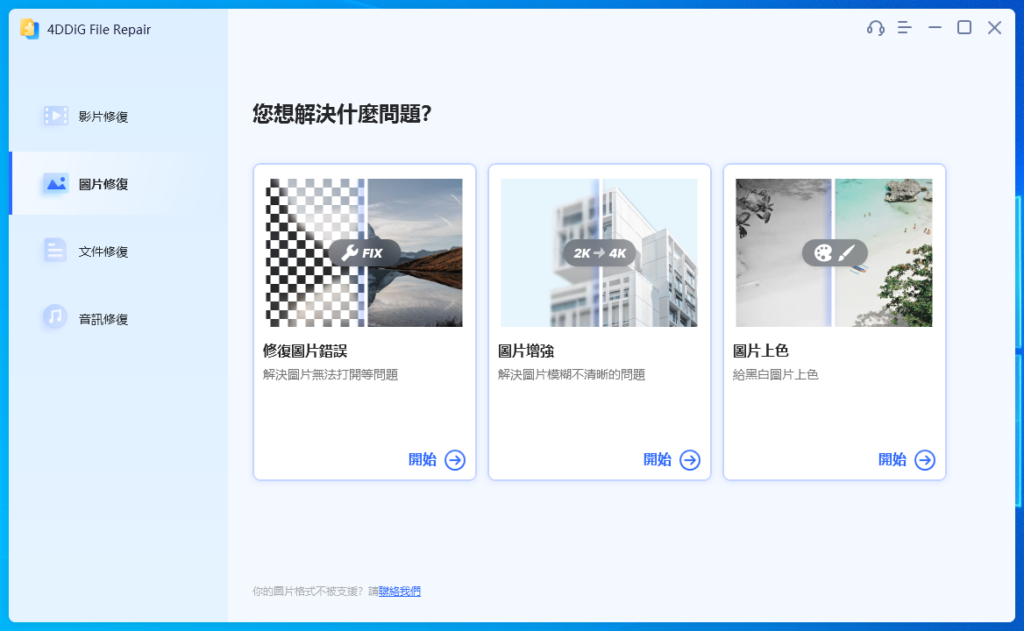
照片修復教學
4DDiG 的操作相當簡單,開啟後點擊圖片修復,會有三種模式可以選擇,這邊我們逐一操作。
修復圖片錯誤
透過 AI 修復照片的功能,用於處理「無法打開的圖片」以及「圖片發生錯誤」的情況
步驟一:點擊修復圖片錯誤
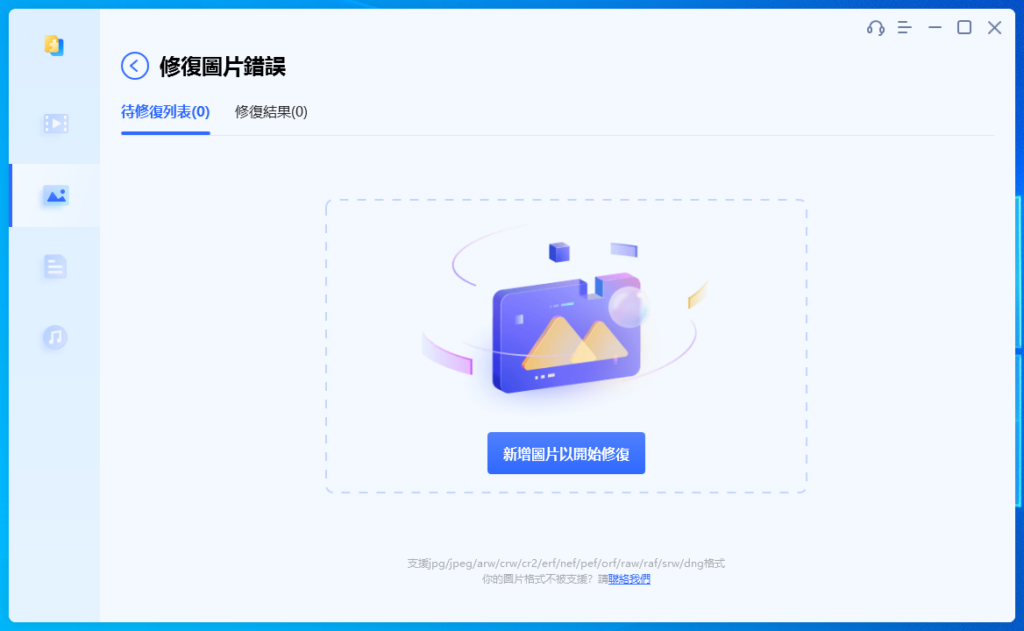
步驟二:將發生錯誤的圖片放進去
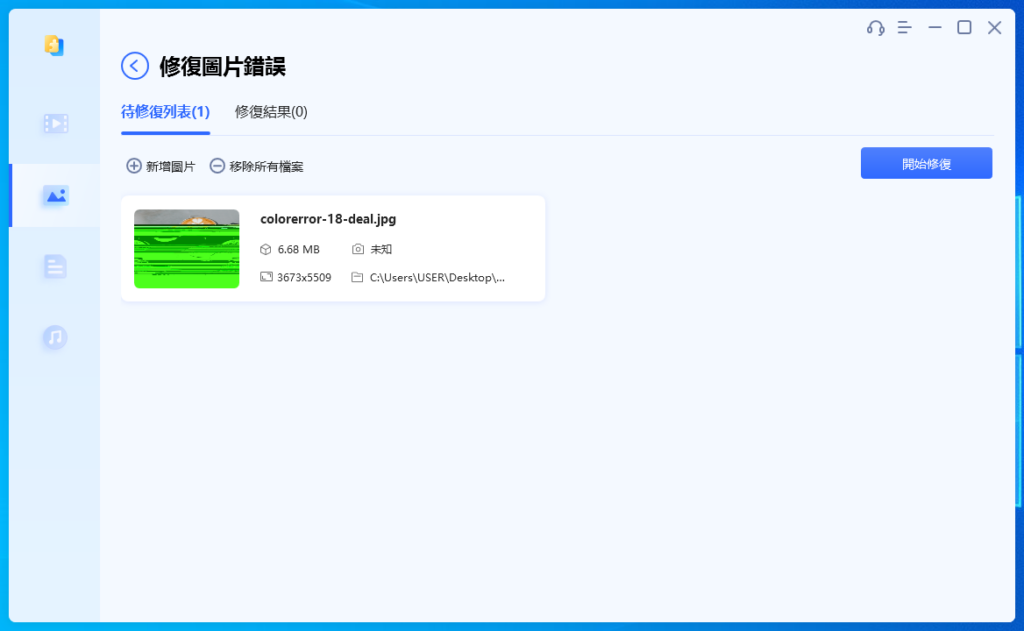
步驟三:點擊「開始修復」
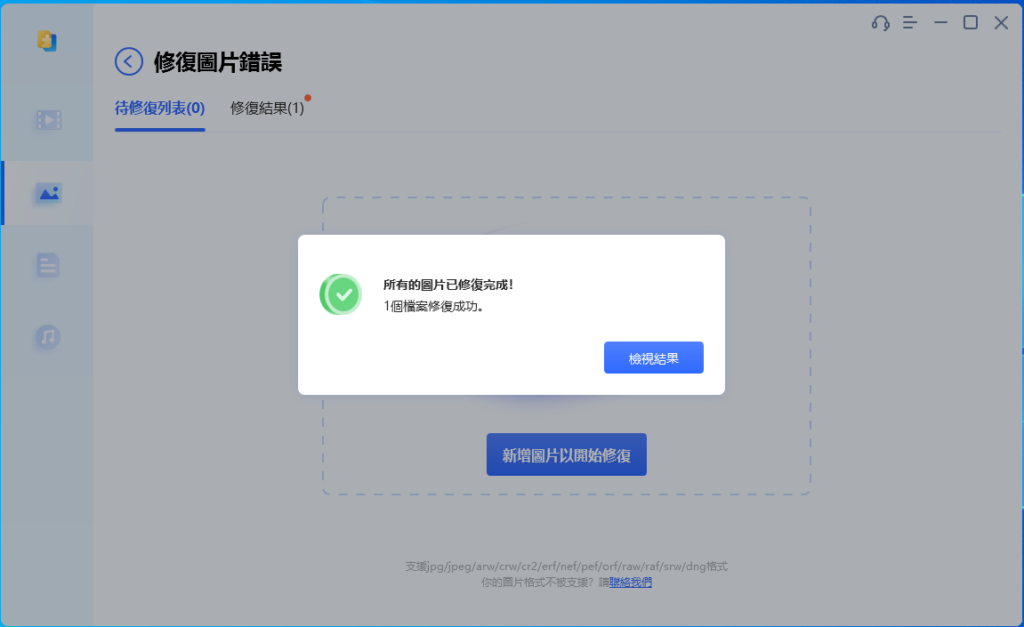
修復完成後會跳出如上方的通知圖,再點擊檢視結果就能看到正常的圖片了
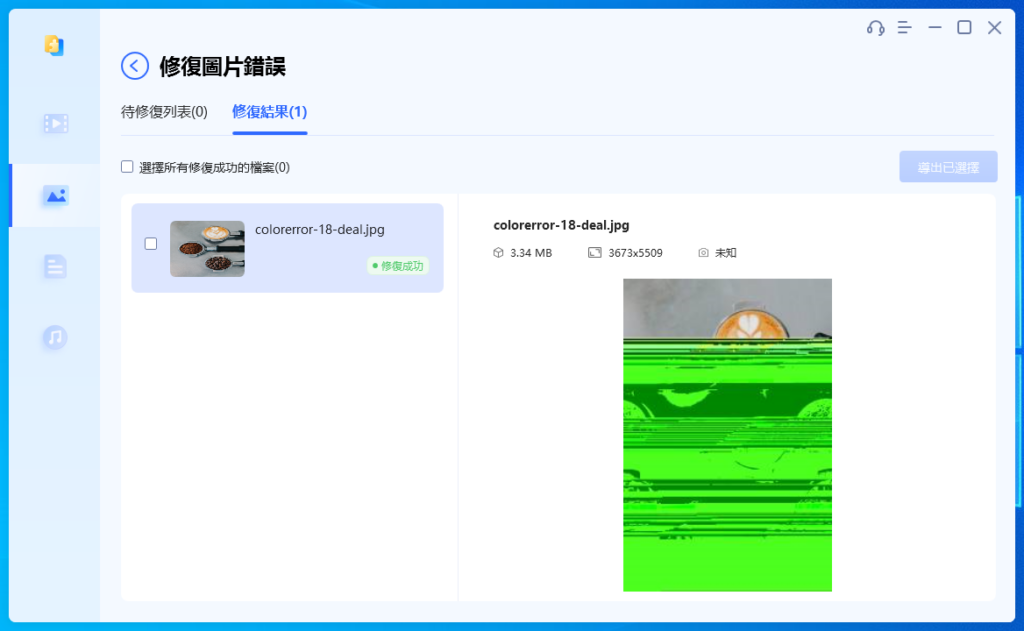
右邊是發生錯誤的圖片,左邊是修復完成的圖片,之後只要再將檔案匯出存檔起來就好了。
圖片增強
圖片增強的功能主要是將照片畫質修復,將照片模糊修復成更清晰的樣子。
步驟一:點擊圖片增強
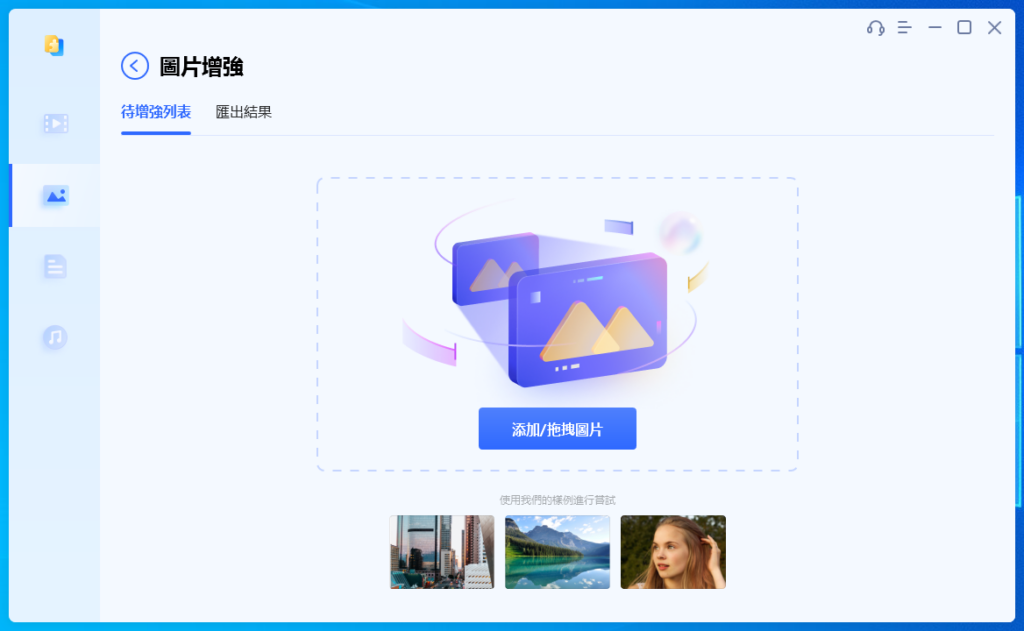
步驟二:將想要照片畫質修復的檔案放進去,按下「預覽」
在這個步驟裡可以在右邊選擇幾種專用的模型,以及提高解析度,接著再按預覽
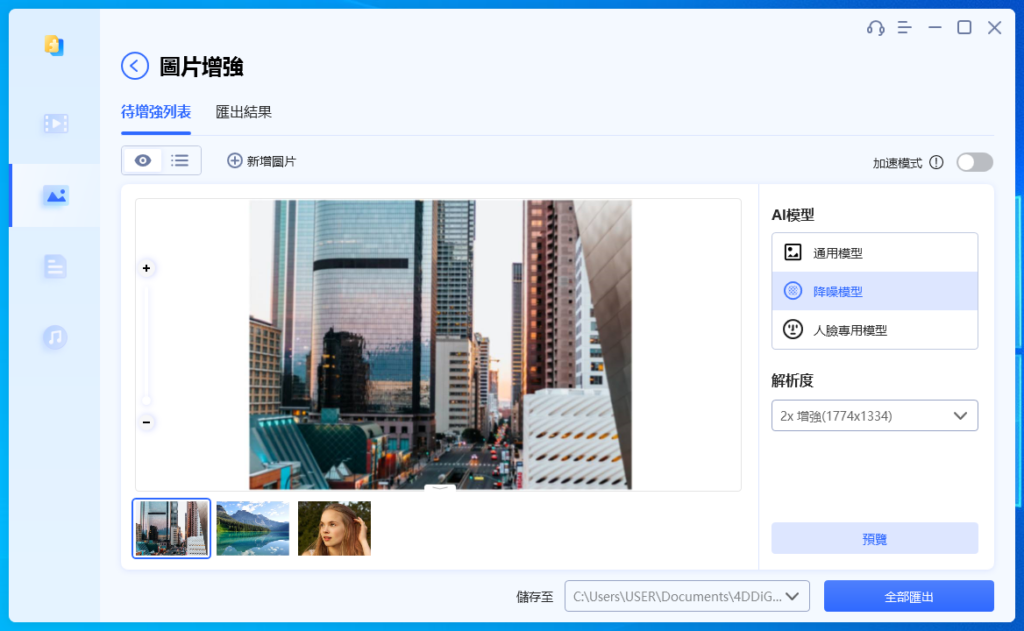
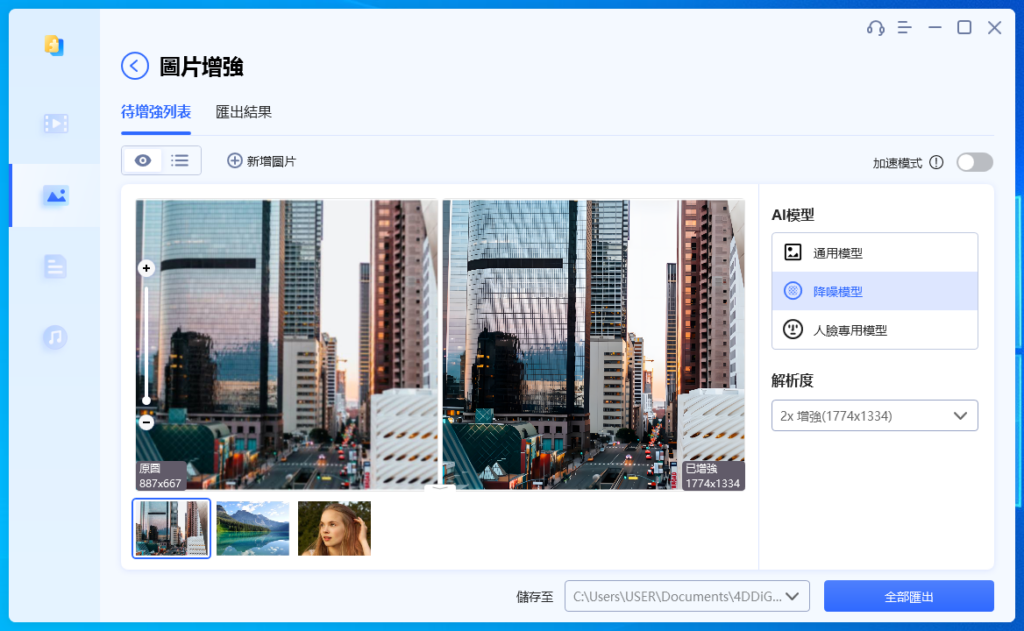
左右比對,可以明顯的看到照片模糊修復成解析度更高的樣子,再將檔案匯出就可以了。
圖片上色
若是想將黑白的老照片修復成彩色的,就可以使用這個功能。
步驟一:點擊圖片上色
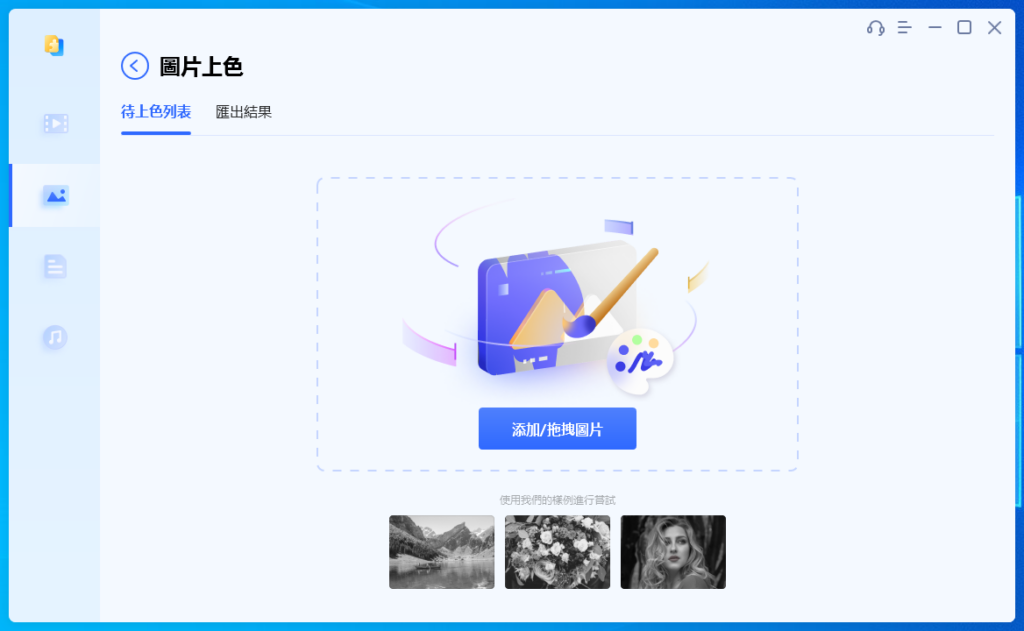
步驟二:將想上色的照片放進去,點擊「預覽」。
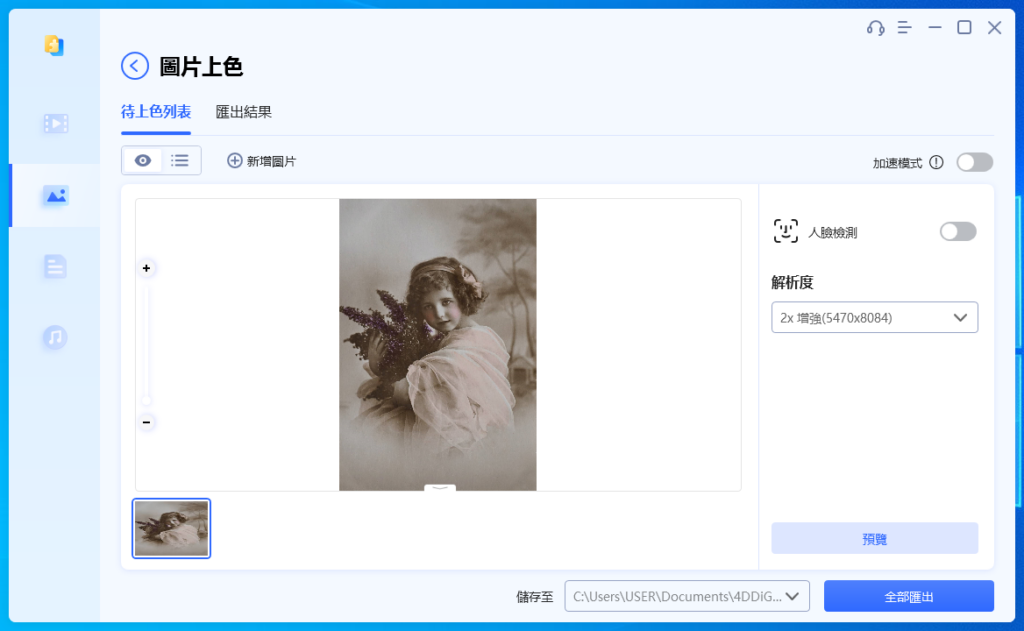

完成後可以看到原先色彩較少的照片被完美的上色了。
依照自己的需求去選擇需要的功能,照片打不開或有錯誤就選擇「修復圖片錯誤」,一鍵就能讓 AI 修復照片,「圖片增強」則能將照片模糊修復成更清晰的樣子,「圖片上色」可以把一些黑白的老照片修復成彩色的。
照片修復工具的比較
網路上有相當多的照片修復工具可以下載使用,有免費的、也有付費的。
知名的照片修復工具有 Adobe Photoshop、Affinity Photo,雖然要付費,但功能相當齊全,想要將照片裡的路人移掉,或是做調色都沒問題,不過想要上手至少需要幾十個小時以上的學習。
而 4DDiG 是透過 AI 修復照片,不需要做任何的學習與設定,只要按照步驟來就能完成。缺點是功能較少。
以照片模糊修復來說,使用 PS 這種工具所需要花費的時間比 4DDiG 還多。除此之外,無法開啟的照片也沒辦法透過它來修復。
每個軟體都有它的優缺點,如果你今天是想快速的將照片畫質修復成更高的解析度、或是將發生錯誤的圖片修復好,那麼 4DDiG 會是更好的選擇。
更多相關文章